Napsauta hiiren kakkospainikkeella Käynnistä tai paina Win + X -näppäinyhdistelmää, jolloin avaa Power User -valikko seuraavan kuvan mukaisesti:

Jos tätä valikkoa ei avata tai mitään ei tapahdu, kun käytät Win + X -näppäinyhdistelmää, voi olla mahdollista, että IsShortcut-rekisteriarvo on poistettu pikakuvakkeiden (lnkfile) tiedostoyhteydestä. Suorita molemmat vaiheet ongelman ratkaisemiseksi.
Luo IsShortcut-rekisteriarvo pikakuvakkeille
Käynnistä Suorita-valintaikkuna painamalla WinKey + R. Kirjoita Regedit.exe ja paina ENTER
Siirry seuraavaan haaraan:
HKEY_CLASSES_ROOT \ lnkfile
Luo oikeanpuoleisessa ruudussa REG_SZ (merkkijonoarvo) nimeltään IsShortcut
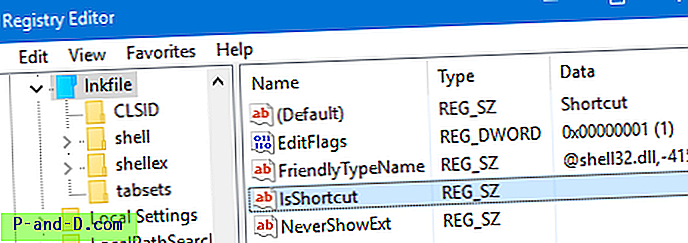
Poistu rekisterieditorista.
REG-tiedosto: Vaihtoehtoisesti voit käyttää .lnk- rekisterin korjausta Tiedostoyhdistyskorjaussivulla: Windows 10 | Windows 8
(Huomaa: Jos olet poistanut IsShortcut- arvon aiemmin piilottaaksesi pikakuvakkeen kuvaketta, huomaa, että on olemassa parempi ja turvallisempi tapa piilottaa peittokuvake pikakuvakkeille. Käytä menetelmää 2 artikkelissa Kuinka poistaa pikakuvakkeen peittokuva tai muokata sitä Windowsissa, joka koskee kaikkia Windows-versioita.)
Kopioi Win + X-ryhmän kansiot oletusprofiilista
Avaa File Explorer ja tutustu tähän kansioon:
C: \ Users \% käyttäjänimi% \ AppData \ Local \ Microsoft \ Windows \ WinX
Nimeä nämä kolme kansiota lisäämällä- vanha jälkiliite.
- Ryhmä1
- Group2
- group3
Avaa sitten tämä kansio:
C: \ Users \ Default \ AppData \ Local \ Microsoft \ Windows \ WinX
Kopioi 3 kansiota sijaintiin # 1 yllä.
Kirjaudu ulos ja kirjaudu sisään, jotta muutokset tulevat voimaan.
Aiheeseen liittyvä viesti: On olemassa toinen vaihtoehto tästä ongelmasta, jossa kolmannen osapuolen shell-laajennus häiritsee Win + X -valikkotoimintoa. Katso Win + X-valikon pikakuvakkeet eivät toimi - johtuu kolmannen Shell-laajennuksen ja Win + X -komentokehotteen järjestelmänvalvojatiedostojen yhdistämisvirheestä, ja Suorita järjestelmänvalvojana puuttuu.





